MOV形式は、アップル社が開発した動画形式で、Appleの標準的なフォーマットの一つでもあります。アップル製品を利用しているユーザならば、よくMOV形式動画を扱っているかもしれません -- QuickTimeで録画した動画も、iPhoneで撮影した動画も、通常MOV形式で保存されます。
MOV形式動画の拡張子は「.mov」と「.qt」です。これらの動画をDVDに書き込みたい場合は、どうすればいいでしょうか?
この記事では、MOVをDVDに書き込む方法を紹介します。有料ソフトも、フリーソフトも、MacとWindowsの標準機能も紹介しますので、必要に応じて選びましょう。
 無料ダウンロード Windows 11/10/8/7
無料ダウンロード Windows 11/10/8/7  無料ダウンロード macOS 10.12とそれ以降
無料ダウンロード macOS 10.12とそれ以降
Cisdem DVD Burnerは、DVD-Video形式で簡単にMOVをDVDに書き込み、大画面テレビで再生できるようにするソフトです。無劣化でMOVをDVDプレイヤーで再生したい場合は、Cisdem DVD Burnerがオススメです。
1. Cisdem DVD Burnerをダウンロード、インストールして、起動します。
 無料ダウンロード Windows 11/10/8/7
無料ダウンロード Windows 11/10/8/7  無料ダウンロード macOS 10.12とそれ以降
無料ダウンロード macOS 10.12とそれ以降
2. ソース画面に入ります。ドラッグ&ドロップでMOV動画をソフトに追加できます。あるいは、画面左下のプラスボタンを押して追加することもできます。
画面右下でディスクの容量とDVDに焼くMOV動画の品質を設定します。

3. 追加した動画の右下の編集ボタンを押せば動画を編集できます。トリミング、クロップ、回転、反転、透かし追加、エフェクト追加、字幕追加、チャプター追加、音量調整、フェイドインフェイドアウト効果追加など、様々な編集ができます。好きなシーンをそのタイトルのサムネイルにすることもできます。
編集完了後、「保存」ボタンを押してください。

4. 次のステップはDVDメニュー作成です。DVDメニューが不要な場合は「メニューなし」にチェックを入れて、直接次のステップに進んでください。
DVDメニューを追加したい場合は、左カラムで好きなテンプレートを選び、右カラムでカスタマイズします。
タイトルが多い場合、DVDメニューは数ページもあるかもしれませんので、次のページにあるタイトルも忘れないでください。

5. メニュー作成完了後、「プレビュー」タブに移動します。こちらでDVD作成後の効果を確認できます。

6. 最後は「書き込み」タブに移動します。こちらでDVD書き込む際の設定を行います。
一番上で書き出し設定を「ディスクに書き込む」に設定します。日本の場合、テレビ放送方式はNTSCです。DVD名や再生モードなどは必要に応じて設定してください。
同じ内容を複数のDVDに書き込みたい場合は、「コピー数」で設定してください。
設定完了後、「書き込む」ボタンを押してください。

7. 途中で他の用事ができてしまう場合、プロジェクトを保存すれば次回で再開できます。

DVDプレイヤーで再生する必要がなく、ただパソコンでDVDディスクをUSBメモリのように使いたい場合は、サードパーティソフトをインストール必要がなく、MacやWindowsの標準アプリ/標準機能を使えばOKです。簡単で無料ですし、あまり時間もかかりません。

Windowsには、MOVをDVDに書き込むことができる機能が標準で搭載されています。このように作成したDVDはDVDプレイヤーで再生できず、ただUSBメモリのようにデータを記録しているだけですので注意が必要です。
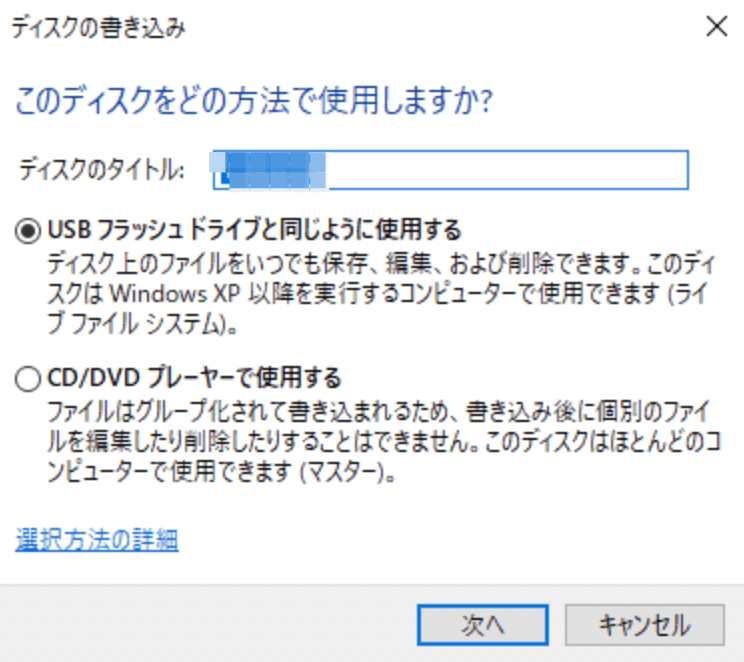
DVDStylerは、MacでもWindowsでも利用できるソフトで、MOVを簡単にDVDに書き込み、大画面テレビで再生できます。動画編集できないですが、DVDメニュー作成機能などがきちんと備えていますので、普通のDVD作成には十分です。
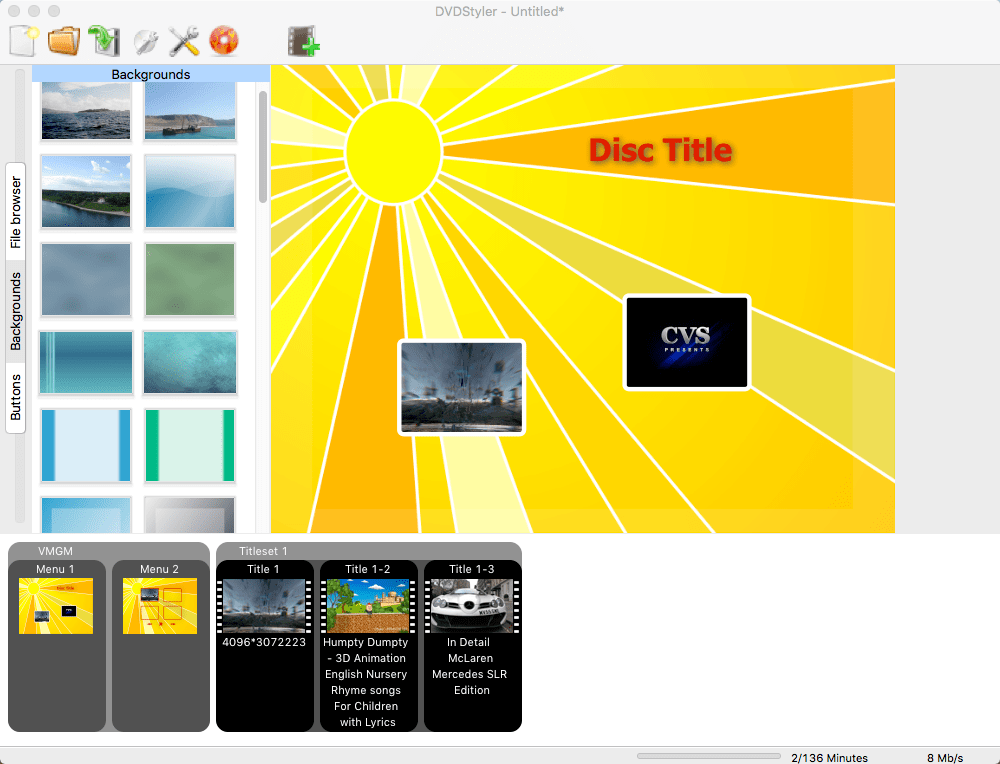
BurnはMac用の有名なDVD書き込みソフトです。非常にシンプルなUIで使いやすいですが、動画編集やDVDメニュー作成機能がありません。また、Burnで作成したDVDは偶にDVDプレーヤーで再生できない可能性がありますので注意してください。

DVDディスクを購入する場合、「データ用」と「1回録画用」などの言葉に戸惑う人がいるかもしれません。実は、録画用というのはテレビ番組を録画するためのディスクで、著作権保護するためにコピー制限がかかっています。パソコンでMOVをDVDに書き込むならばどっちを選んでもOKですが、普通はデータ用ディスクの方が安いですので、データ用で十分です。
簡単に言うと、DVD-Rディスクは一度だけデータを記録できます。そしてDVD-RWは、複数回データを書き込んだり書き換えたりできます。
片面1層ディスクが記録できるデータは4.7GBで、片面2層ディスクが記録できるデータは8.5GBです。DVDに書き込みたいMOVファイルのサイズによって選びましょう。
DVD書き込みソフトを選ぶ際に出会うかもしれない言葉です。データDVD形式でMOVをDVDに書き込むというのは、ただそのディスクをUSBメモリのように使用しているだけです。つまり、そのディスクはパソコンでしか利用できず、焼いたDVDもDVDプレイヤーで再生できません。テレビでMOVを再生したい場合は、MOVファイルをDVD-Video形式でDVDに書き込んでください。
MOVをDVDに書き込む方法は以上になります。フリーソフトも、MacとWindowsの標準機能/アプリも、有料ソフトも紹介しました。ただDVDディスクをUSBメモリのように使用したい場合は標準機能、簡易なDVDを作成したいだけの場合はフリーソフトで十分ですが、動画編集、チャプター追加、個性的なDVDメニュー作成など、機能が完備しているソフトが必要な場合は、Cisdem DVD Burnerを使ってみましょう。

本を読み、自分の感想を記録するのは鈴木の趣味です。そのため、Cisdemの編集者になるのは彼女に向いています。PDFの編集・変換方法についての文章を書くことに没頭しています。

